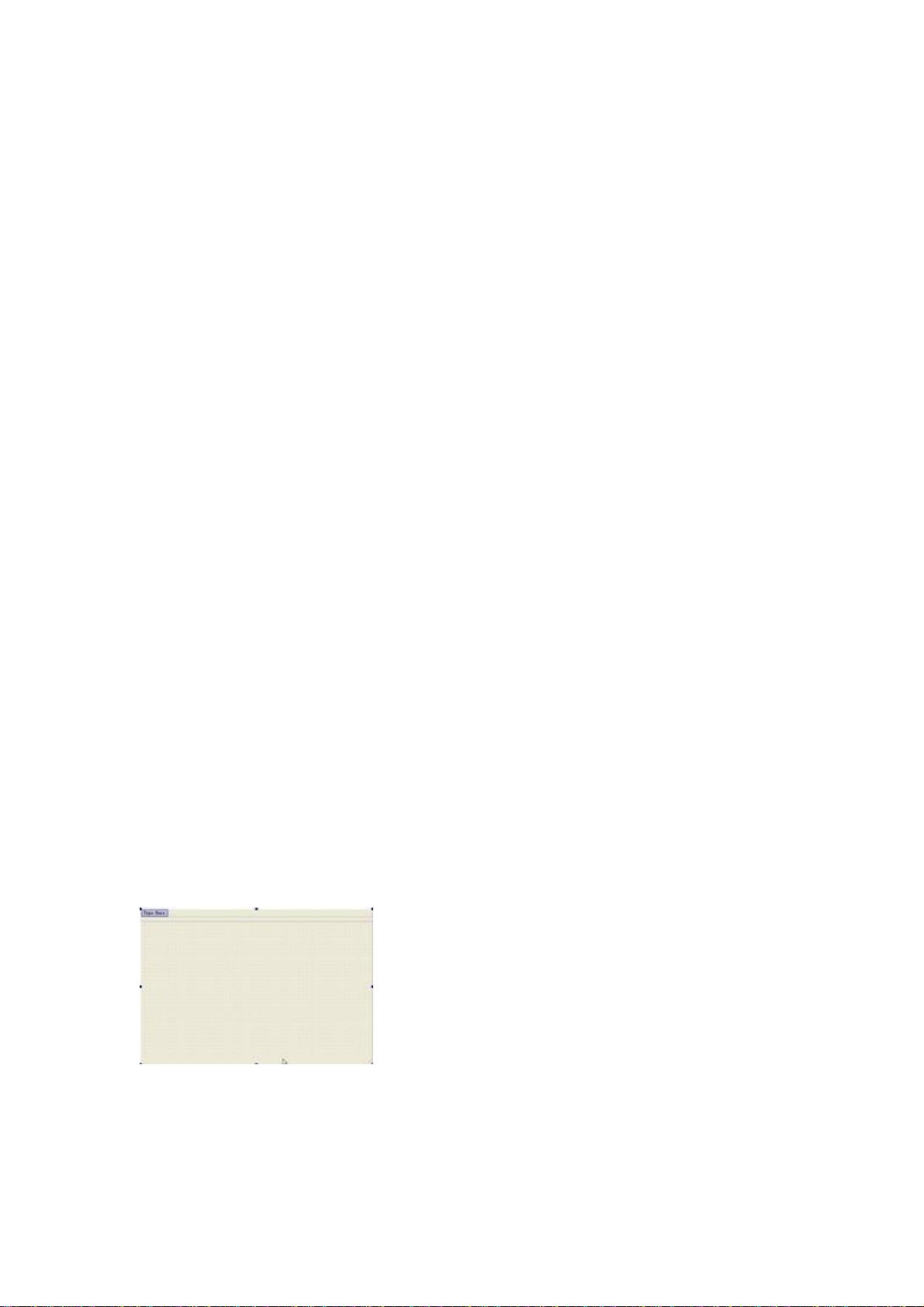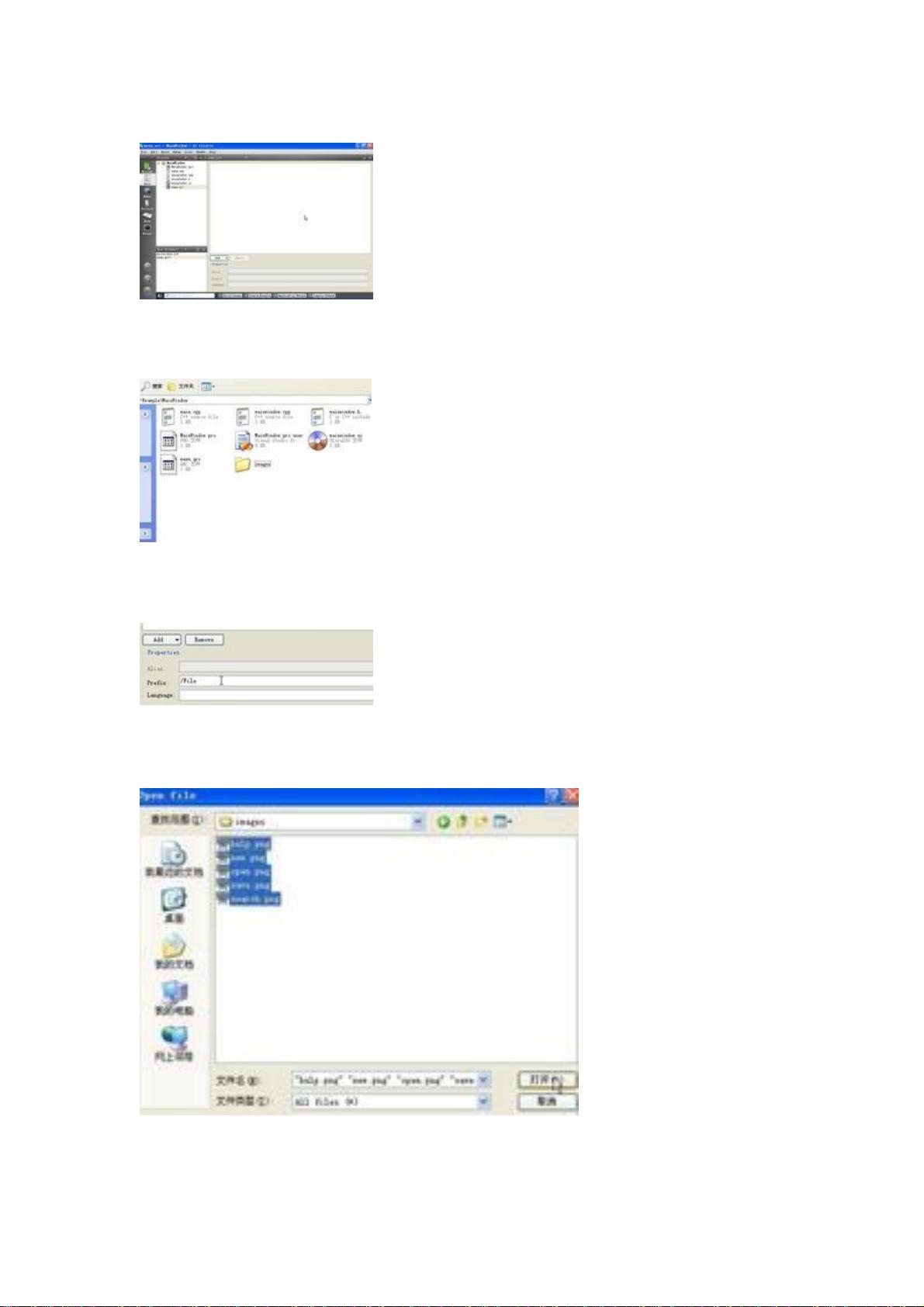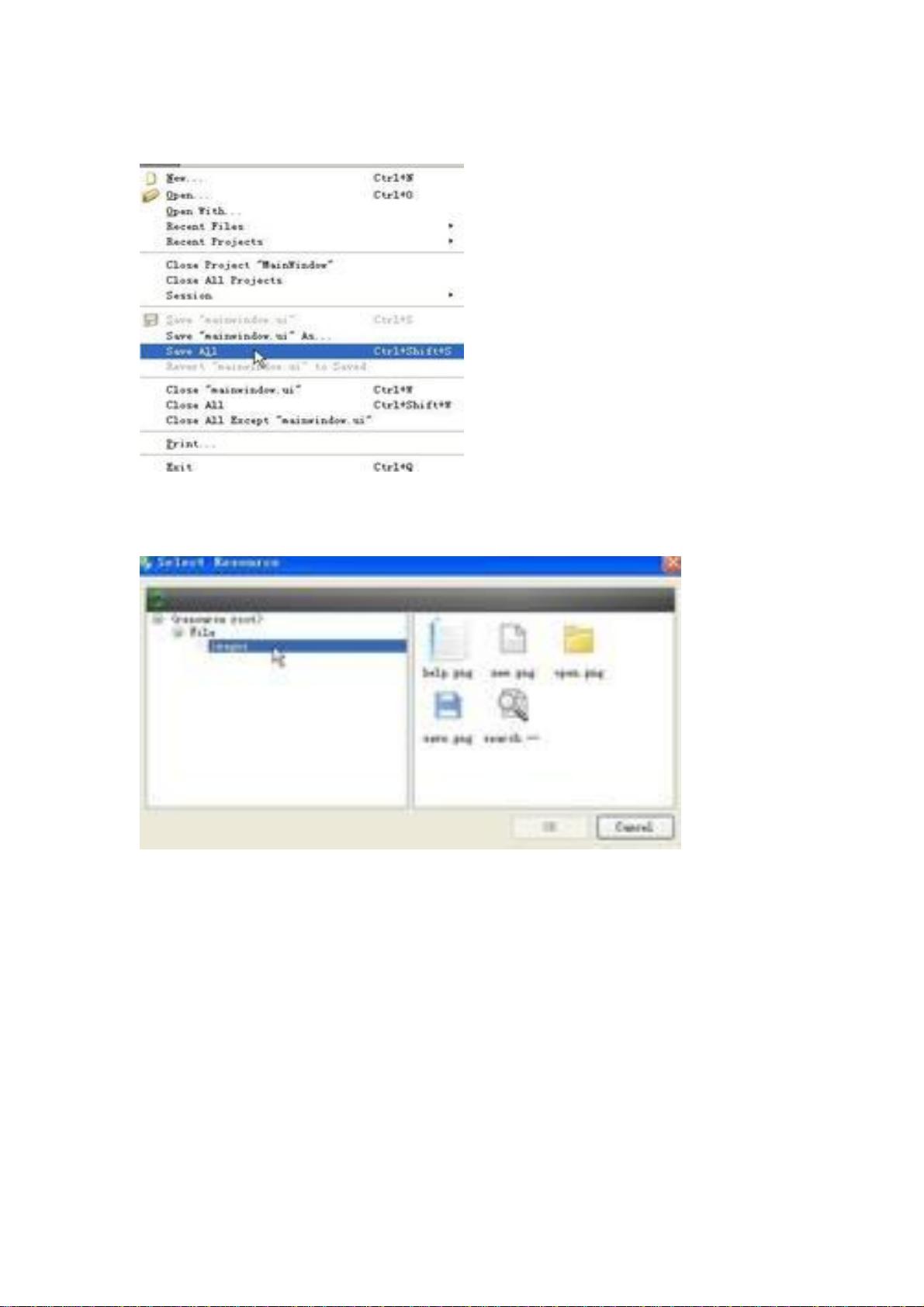QtCreator安装与HelloWorld教程
需积分: 48 47 浏览量
更新于2024-07-27
收藏 3.31MB PDF 举报
"qt creator教程"
本教程主要介绍了如何使用Qt Creator进行编程,特别是针对初学者,从安装Qt Creator到创建并运行一个简单的“Hello World”程序。Qt Creator是一款集成开发环境,特别适合于Qt框架的应用程序开发,它提供了便捷的项目管理、代码编辑、调试和构建工具。
1. Qt Creator的安装:
- 访问Qt的官方网站下载适用于Windows的Qt Creator安装包,通常选择Qt SDK for Windows。
- 下载完成后,按照默认设置进行安装,以简化过程。
2. 启动与新建工程:
- 安装完成后,启动Qt Creator,首次打开会显示欢迎界面,你可以在此浏览和打开示例程序。
- 使用“File”菜单下的“New”选项来创建新工程。
3. 创建Qt4GuiApplication:
- 在新建工程向导中,选择“Qt4GuiApplication”,这将创建一个基于图形用户界面的项目。
4. 工程配置:
- 输入工程名,例如“helloworld”,并指定保存工程的文件夹路径。
- 跳过不必要的配置,直接点击“Next”。
5. 选择基类:
- 在向导中选择“QDialog”作为基础对话框类,适合简单的用户交互。
6. 工程结构与运行:
- 完成向导后,工程文件会显示在项目列表中,包括源代码和UI文件。
- 按下绿色的“Run”按钮或使用快捷键Ctrl+R来运行程序,初始状态会显示一个空的对话框。
7. 图形界面编辑:
- 双击“dialog.ui”文件,进入可视化界面编辑器。
- 添加并编辑Label组件,将文本内容更改为“helloworld”。
8. 调整界面元素:
- 改变Label的字体大小,使其更加醒目。
- 通过拖动标签的角落来调整大小,确保所有文字可见。
9. 编译与运行问题:
- Qt Creator默认采用动态链接,这意味着运行程序需要相应的DLL文件。
- 如果遇到“mingwm10.dll”等DLL文件缺失的错误,可以从Qt安装目录的“bin”文件夹下找到并复制到系统路径或程序同目录下。
通过以上步骤,你已经成功地使用Qt Creator编写并运行了一个基础的“Hello World”程序。接下来,可以进一步学习Qt Creator的各种特性和功能,包括布局管理、信号与槽机制、控件的自定义以及更复杂的GUI设计。Qt Creator还支持C++和QML语言,可以构建桌面应用、移动应用甚至嵌入式系统应用。随着对Qt Creator的深入理解和实践,你将能够开发出功能丰富的跨平台应用程序。
点击了解资源详情
点击了解资源详情
点击了解资源详情
2010-03-22 上传
232 浏览量
2010-11-04 上传
2010-09-07 上传
2015-01-19 上传
kuangAlex
- 粉丝: 0
- 资源: 3
最新资源
- JHU荣誉单变量微积分课程教案介绍
- Naruto爱好者必备CLI测试应用
- Android应用显示Ignaz-Taschner-Gymnasium取消课程概览
- ASP学生信息档案管理系统毕业设计及完整源码
- Java商城源码解析:酒店管理系统快速开发指南
- 构建可解析文本框:.NET 3.5中实现文本解析与验证
- Java语言打造任天堂红白机模拟器—nes4j解析
- 基于Hadoop和Hive的网络流量分析工具介绍
- Unity实现帝国象棋:从游戏到复刻
- WordPress文档嵌入插件:无需浏览器插件即可上传和显示文档
- Android开源项目精选:优秀项目篇
- 黑色设计商务酷站模板 - 网站构建新选择
- Rollup插件去除JS文件横幅:横扫许可证头
- AngularDart中Hammock服务的使用与REST API集成
- 开源AVR编程器:高效、低成本的微控制器编程解决方案
- Anya Keller 图片组合的开发部署记录